Heim >häufiges Problem >So lösen Sie das Problem, dass Win7 den zweiten Monitor nicht erkennen kann
So lösen Sie das Problem, dass Win7 den zweiten Monitor nicht erkennen kann
- zbtOriginal
- 2023-07-03 09:47:226863Durchsuche
Win7 kann die zweite Monitorlösung nicht erkennen: 1. Öffnen Sie die Systemsteuerung und wählen Sie Hardware und Sound. 2. Klicken Sie auf den Geräte-Manager im Gerätedrucker. 3. Überprüfen Sie, ob über den Monitor im Geräte-Manager Connect ein dritter Monitor vorhanden ist 4. Kehren Sie zum Desktop zurück, klicken Sie mit der rechten Maustaste und wählen Sie die Bildschirmauflösung aus. 5. Klicken Sie auf die erweiterten Einstellungen in der unteren rechten Ecke. 6. Klicken Sie auf den Monitor und wählen Sie die Aktualisierungsfrequenz aus. 7. Auf dem Computer drücken Sie WIN+P, um die Kopieroption auszuwählen oder zu erweitern, um den zweiten Monitor zu erkennen oder anzuzeigen.

Die Betriebsumgebung dieses Tutorials: Windows 7-System, DELL G3-Computer.
Um die Effizienz zu verbessern, schließen viele Benutzer einen externen Monitor an, wenn sie ihre Computer verwenden. Allerdings stellen einige Win7-Benutzer fest, dass ihre Computer den zweiten Monitor nicht erkennen können. Was sollten sie tun? Schritt für Schritt, und überprüfen Sie dann die Monitorerweiterung, um festzustellen, ob ein zweiter Monitor vorhanden ist. Wenn nicht, liegt ein Verbindungsproblem oder ein Hardwareproblem vor.
Was tun, wenn Win7 den zweiten Monitor nicht erkennt? 1 Nachdem der Monitor angeschlossen ist, öffnen Sie die „Systemsteuerung“ und wählen Sie „Hardware und Sound“.
 2. Nachdem Sie die Seite aufgerufen haben, klicken Sie unter „Gerätedrucker“ auf „Geräte-Manager“.
2. Nachdem Sie die Seite aufgerufen haben, klicken Sie unter „Gerätedrucker“ auf „Geräte-Manager“.
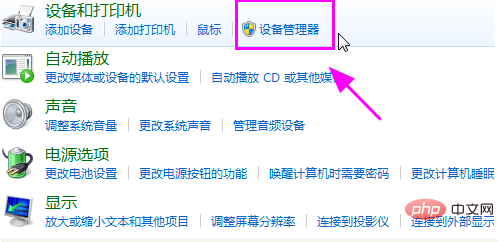 3. Auf der Seite „Geräte-Manager“ können Sie über „Monitor“ prüfen, ob ein zweiter Monitor angeschlossen ist. Wenn nicht, liegt ein Hardwareproblem oder ein Verbindungsproblem mit dem Monitor vor. Du musst Lass uns nachforschen.
3. Auf der Seite „Geräte-Manager“ können Sie über „Monitor“ prüfen, ob ein zweiter Monitor angeschlossen ist. Wenn nicht, liegt ein Hardwareproblem oder ein Verbindungsproblem mit dem Monitor vor. Du musst Lass uns nachforschen.
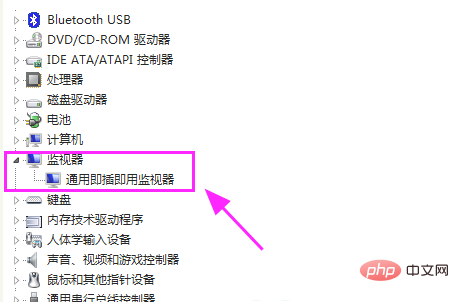 4. Kehren Sie zum Desktop zurück, klicken Sie mit der rechten Maustaste und wählen Sie „Bildschirmauflösung“.
4. Kehren Sie zum Desktop zurück, klicken Sie mit der rechten Maustaste und wählen Sie „Bildschirmauflösung“.
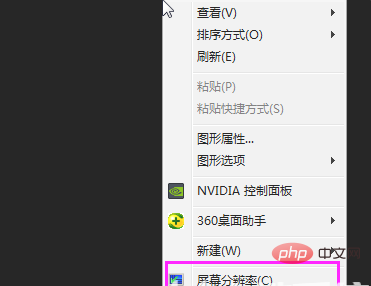 5. Nachdem Sie die Seite aufgerufen haben, klicken Sie bitte unten rechts auf „Erweiterte Einstellungen“.
5. Nachdem Sie die Seite aufgerufen haben, klicken Sie bitte unten rechts auf „Erweiterte Einstellungen“.
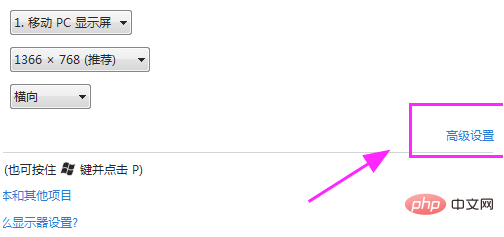 6. Auf der Seite „Erweiterte Einstellungen“ klicken wir oben auf die Option „Monitor“. Wählen Sie nach dem Klicken die für Ihren Monitor geeignete Aktualisierungsfrequenz in der Liste unten aus und klicken Sie dann auf „Übernehmen“, um sie zu übernehmen.
6. Auf der Seite „Erweiterte Einstellungen“ klicken wir oben auf die Option „Monitor“. Wählen Sie nach dem Klicken die für Ihren Monitor geeignete Aktualisierungsfrequenz in der Liste unten aus und klicken Sie dann auf „Übernehmen“, um sie zu übernehmen.
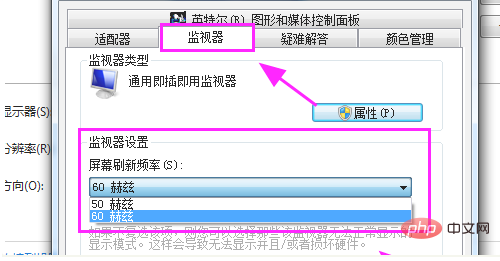 7. Nachdem die vorherigen Schritte abgeschlossen sind, drücken Sie WIN+P auf dem Computer, um die Option „Kopieren“ oder die Option „Erweitern“ auszuwählen, um den zweiten Monitor zu erkennen oder anzuzeigen.
7. Nachdem die vorherigen Schritte abgeschlossen sind, drücken Sie WIN+P auf dem Computer, um die Option „Kopieren“ oder die Option „Erweitern“ auszuwählen, um den zweiten Monitor zu erkennen oder anzuzeigen.
Das obige ist der detaillierte Inhalt vonSo lösen Sie das Problem, dass Win7 den zweiten Monitor nicht erkennen kann. Für weitere Informationen folgen Sie bitte anderen verwandten Artikeln auf der PHP chinesischen Website!
In Verbindung stehende Artikel
Mehr sehen- So löschen Sie den Inhalt der Zwischenablage in Win7
- So löschen Sie die System-Taskleiste in Win7 dauerhaft
- So spielen Sie im Win7-System mehrere Sounds gleichzeitig ab
- Was soll ich tun, wenn die Adaptereinstellungselemente beim Ändern der Adaptereinstellungen im Win7-System nicht normal angezeigt werden können?
- Warum kann ich Administratorrechte in Windows 7 nicht deaktivieren?

